- 相关下载1
有很多朋友还不知道剪映电脑版怎么添加气泡文字,所以下面小编就讲解了剪映电脑版添加气泡文字的方法,有需要的小伙伴赶紧来看一下吧,相信对大家一定会有所帮助哦。
第一步:打开剪映电脑版,在“文本”栏可以自动识别字幕,也可以手动添加字幕,如下图所示。
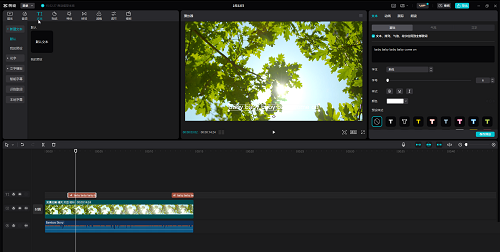
第二步:在时间轴选中字幕后,在右上方的“文本”栏下点击“基础”可以设置字幕的格式,修改识别的文字等等,如下图所示。
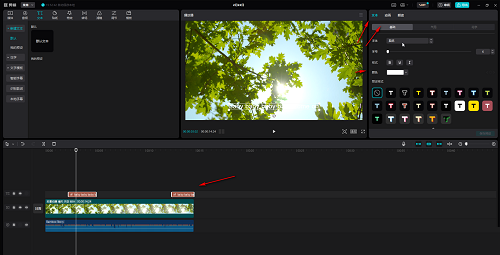
第三步:接着点击切换到“气泡”栏,点击下载某个气泡效果可以在左侧看到预览效果,如下图所示。
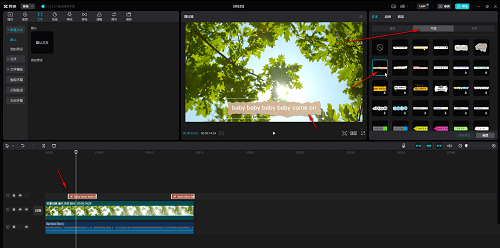
第四步:下载后就可以自动进行应用了,如下图所示。
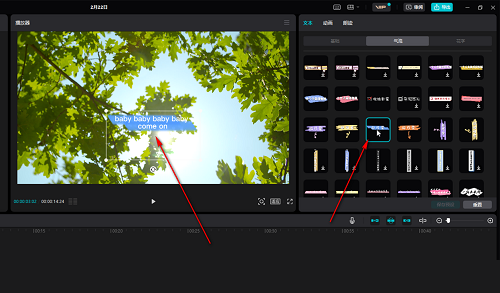
第五步:有很多气泡效果可供选择,我们可以依次查看不同的气泡效果后进行选择,如果有需要还可以在上方切换到“动画”栏为字幕添加动画效果,如下图所示。
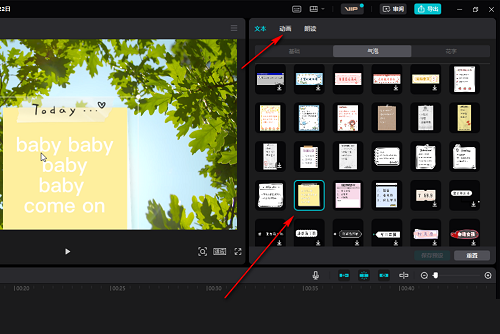
上面就是小编为大家带来的剪映电脑版怎么添加气泡文字的全部内容,希望对大家能够有所帮助哦。
- 剪映dreamina申请入口在哪?剪映dreamina视频生成内测申请
- 钉钉电脑版怎么预约会议-钉钉电脑版预约会议的方法
- 钉钉电脑版怎么查看办公指南-钉钉电脑版查看办公指南的方法
- 钉钉电脑版怎么使用钉钉脑图-钉钉电脑版使用钉钉脑图的方法
- 钉钉电脑版怎么创建知识库-钉钉电脑版创建知识库的方法
- 秀米编辑器怎么裁剪封面图-秀米编辑器裁剪封面图的方法
- Adobe PhotoShop CS6怎么添加渐变映射-Adobe PhotoShop CS6添加渐变映射的方法
- 剪映电脑版如何调节视频速度-剪映电脑版调节视频速度的方法
- 剪映电脑版如何设置默认帧率-剪映电脑版设置默认帧率的方法
- nvidia控制面板首选图形处理器在哪-nvidia控制面板首选图形处理器位置介绍
- 鲁大师如何查看处理器热设计功耗-鲁大师查看处理器热设计功耗的方法
- 鲁大师怎么查看处理器发布日期-鲁大师查看处理器发布日期的方法
- 本类推荐
- 本类排行
- 1腾讯文档怎么添加视频-腾讯文档添加视频的方法
- 2驱动人生怎么检测电脑配置-驱动人生检测电脑配置方法
- 3ps怎么制作塑料包装滤镜背景-ps制作塑料包装滤镜背景教程
- 4SPSS怎么绘制散点图-SPSS绘制散点图教程
- 5EV录屏怎么打开窗口穿透功能-EV录屏打开窗口穿透步骤
- 6Visual Studio 2019如何设置IIS-Visual Studio 2019设置IIS教程
- 7word怎么插入页码-word插入页码的操作方法
- 8CDR立体化工具怎么使用-CDR立体化工具使用方法
- 9极光PDF阅读器怎么将文件改成word格式-将文件改成word格式的方法
- 10百度浏览器怎么关闭安全警告-百度浏览器关闭安全警告方法
- 热门软件
- 热门标签




 口袋妖怪绿宝石
口袋妖怪绿宝石 地牢求生
地牢求生 途游五子棋
途游五子棋 超级玛丽
超级玛丽 超凡先锋
超凡先锋 原神
原神 凹凸世界
凹凸世界 斗罗大陆3龙王传说
斗罗大陆3龙王传说 热血江湖
热血江湖 王牌战争
王牌战争 荒岛求生
荒岛求生 植物大战僵尸无尽版
植物大战僵尸无尽版 奥特曼格斗进化1
奥特曼格斗进化1 口袋妖怪漆黑的魅影
口袋妖怪漆黑的魅影 第五人格
第五人格 香肠派对
香肠派对 问道2手游
问道2手游






























